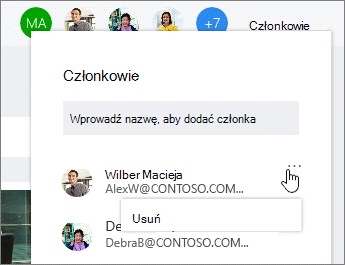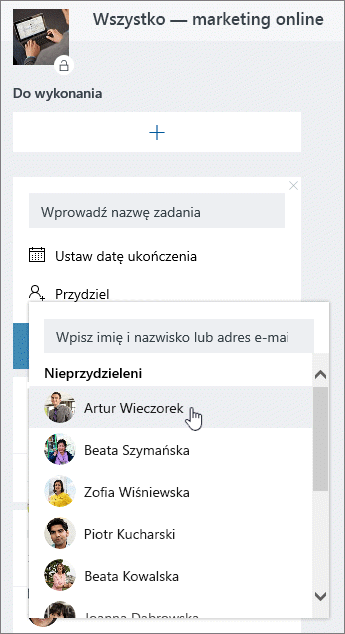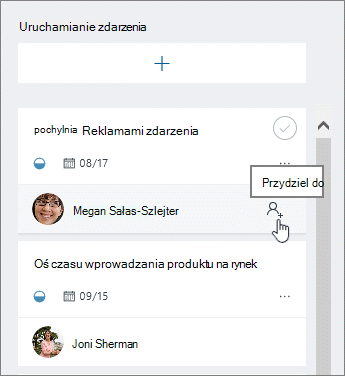Uwaga: Nowa aplikacja Microsoft Planner jest obecnie wdrażana dla klientów. Jeśli Twoje doświadczenia wyglądają inaczej niż czynności opisane w tym artykule lub pracujesz w środowisku Government Cloud Communities (GCC), GCC High lub Department of Defense (DoD), zapoznaj się z instrukcjami w dolnej części tej strony. Dowiedz się więcej o nowej aplikacji Planner w sekcji Często zadawane pytania dotyczące aplikacji Planner.
Program Planner udostępnia kilka możliwości przydzielania osób do określonych zadań.
Przypisywanie osoby podczas tworzenia zadania
Dodaj nazwę zadania i wybierz pozycję Przydziel, a następnie wybierz uczestnika planu z listy. Jeśli odpowiedniej osoby nie ma na liście, wpisz imię i nazwisko lub adres e-mail w polu wyszukiwania, aby dodać nową osobę.
Przypisywanie zadania więcej niż jednej osobie
Gdy zadanie jest opracowywane przez więcej niż jednego członka zespołu, możesz przypisać je do maksymalnie 11 osób, aby wszyscy mogli je zobaczyć na liście Przypisane do mnie.
Gdy dowolny członek zespołu oznaczy zadanie jako ukończone, zostanie ono oznaczone jako ukończone dla wszystkich członków zespołu.
Zmienianie zadań
Możesz również zmienić sposób wyświetlania informacji na tablicy i pogrupować je według kolumny Przypisane do, a następnie przydzielić zadania poszczególnym członkom zespołu, przeciągając je między kolumnami.
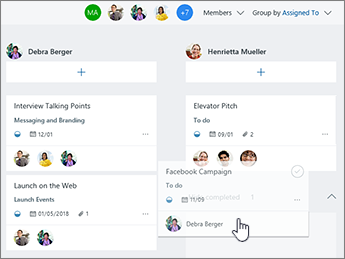
Usuwanie członka z planu
Jeśli nie potrzebujesz już kogoś z planu, wybierz strzałkę obok pozycji Udostępnij, umieść wskaźnik myszy na osobie, którą chcesz usunąć, a następnie wybierz znak x w tym samym wierszu co jej imię i nazwisko.
Uwaga: Osoby usunięte z planu nadal będą mogły wyświetlać i edytować przypisane do nich zadania. Jeśli chcesz ograniczyć im dostęp, musisz anulować przypisanie ich do poszczególnych zadań, do których są przypisani.
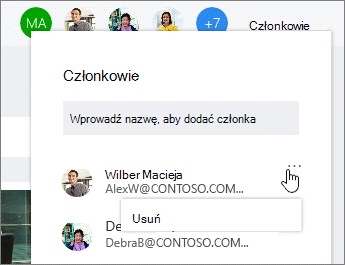
Program Planner udostępnia kilka możliwości przydzielania osób do określonych zadań.
Możesz przydzielić osobę podczas tworzenia zadania. Dodaj nazwę zadania i wybierz pozycję Przydziel, a następnie wybierz uczestnika planu z listy. Jeśli odpowiedniej osoby nie ma na liście, wpisz imię i nazwisko lub adres e-mail w polu wyszukiwania, aby dodać nową osobę.
Zadanie można przypisać do więcej niż jednej osoby. Gdy zadanie jest opracowywane przez więcej niż jednego członka zespołu, możesz przypisać je do maksymalnie 11 osób, aby wszyscy mogli je zobaczyć na liście Przypisane do mnie. Gdy dowolny członek zespołu oznaczy zadanie jako ukończone, zostanie ono oznaczone jako ukończone dla wszystkich członków zespołu.
Zmienianie zadań
Możesz również zmienić sposób wyświetlania informacji na tablicy i pogrupować je według kolumny Przypisane do, a następnie przydzielić zadania poszczególnym członkom zespołu, przeciągając je między kolumnami.
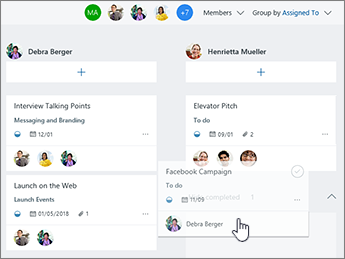
Chcesz kogoś usunąć?
Jeśli nie potrzebujesz już kogoś z planu, wybierz strzałkę obok członków planu, wskaż osobę, którą chcesz usunąć, wybierz ikonę wielokropka, a następnie wybierz pozycję Usuń.
Uwaga: Osoby usunięte z planu nadal będą mogły wyświetlać i edytować przypisane do nich zadania. Jeśli chcesz ograniczyć im dostęp, musisz anulować przypisanie ich do poszczególnych zadań, do których są przypisani.